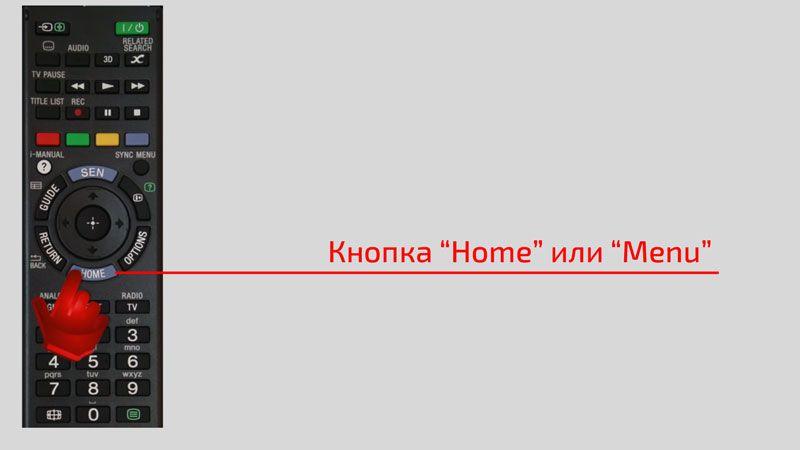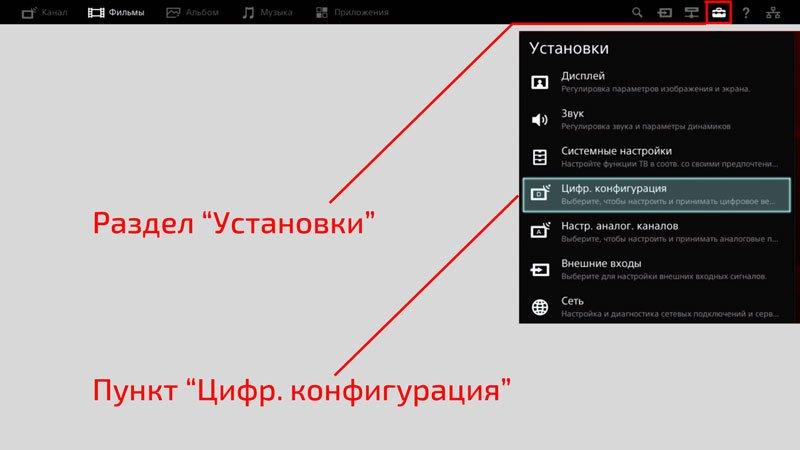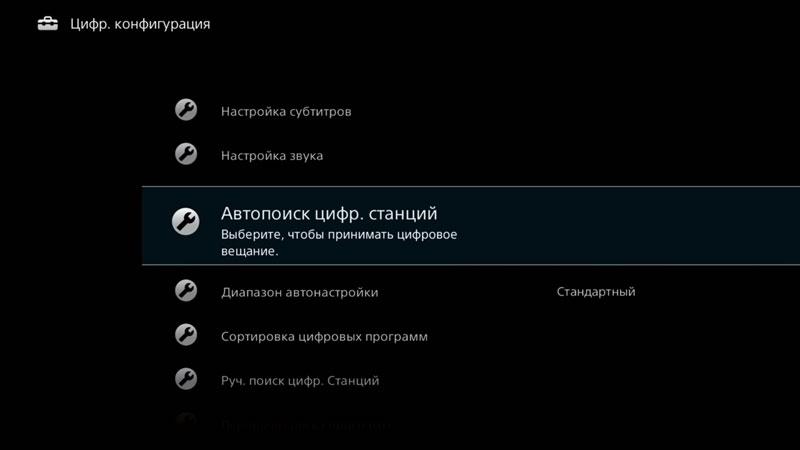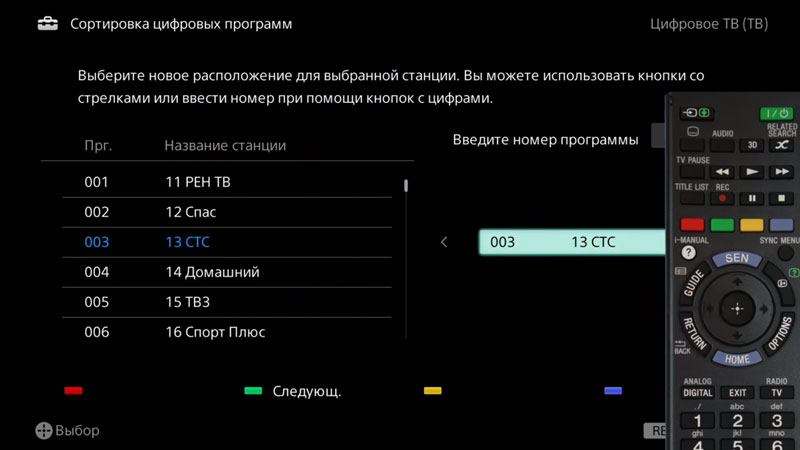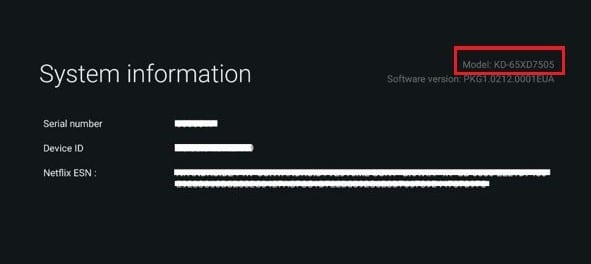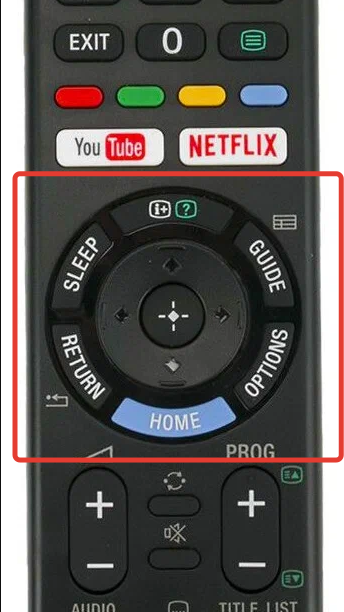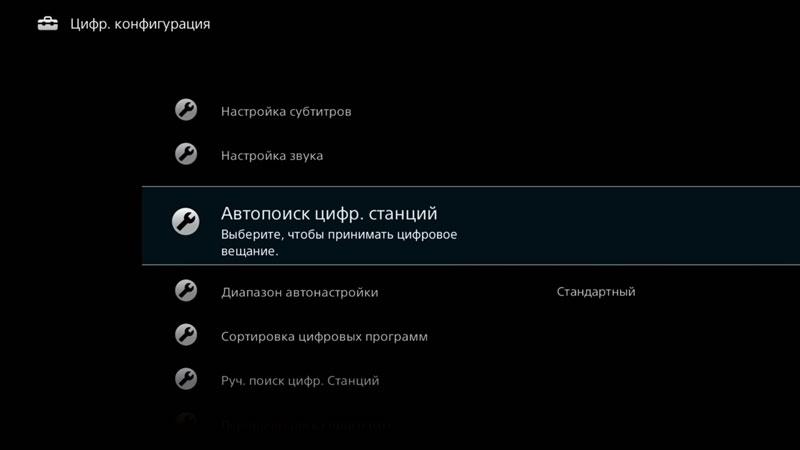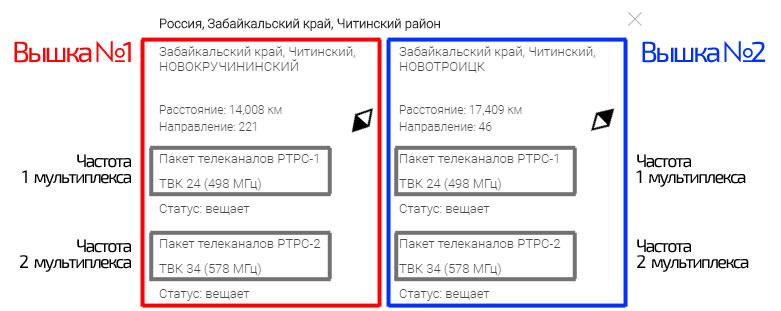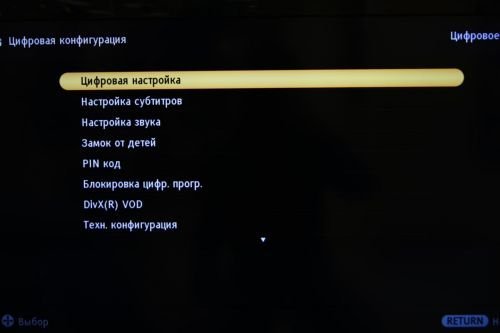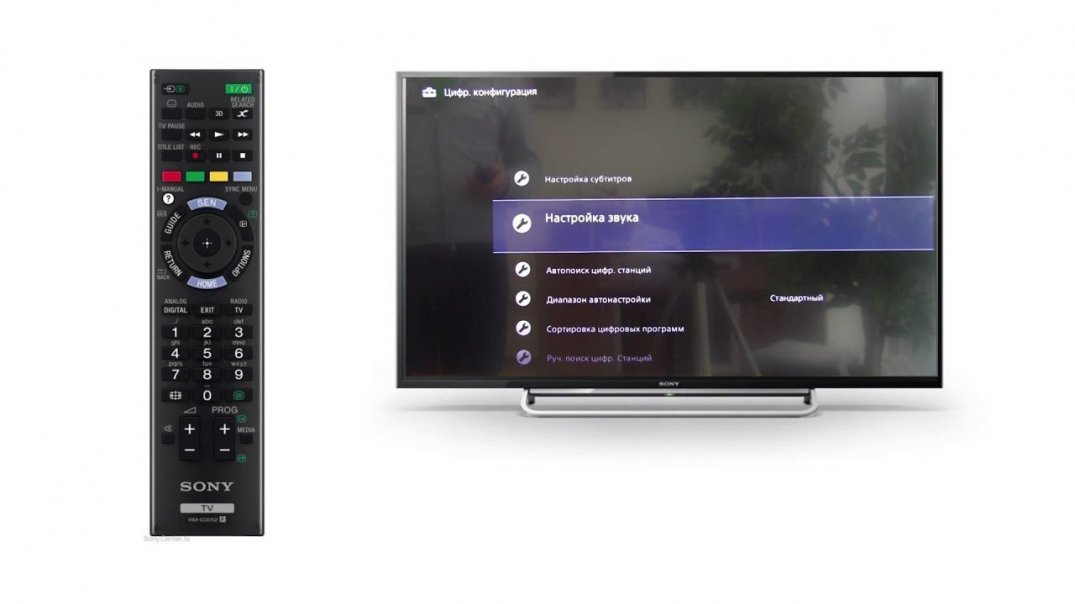Содержание
- Проверим, поддерживает ли ваш телевизор Sony цифровое ТВ
- Как определить модель телевизора
- Если телевизор не поддерживает цифровое ТВ
- Автоматический поиск цифровых каналов на Sony
- Ручная настройка каналов
- Добавляем местные аналоговые телеканалы
- Удаление и сортировка каналов
- Частые проблемы и их решение
- Каналы показывали, но потом перестали
- Нет сигнала
- Заключение
Проверим, поддерживает ли ваш телевизор Sony цифровое ТВ
Прежде чем подключать цифровое ТВ и начинать настройку, необходимо проверить, может ли ваш телевизор вообще его принимать. Это можно сделать на сайте производителя или официальных распространителей продукции Sony, но проще всего воспользоваться данным онлайн-сервисом. Для этого введите в строку «Поиск» номер модели:
| Модель | Диагональ | Поддержка DVB-T2 |
|---|---|---|
| KDL-22EX553 | 22 | + |
| KDL-24W605A | 24 | + |
| KDL-26EX553 | 26 | + |
| KDL-32EX653 | 32 | + |
| KDL-32EX343 | 32 | + |
| KDL-32HX753 | 32 | + |
| KDL-32R423A | 32 | + |
| KDL-32R424A | 32 | + |
| KDL-32W503A | 32 | + |
| KDL-32W603A | 32 | + |
| KDL-32W653 | 32 | + |
| KDL-32W653A | 32 | + |
| KDL-32W654 | 32 | + |
| KDL-32R303B | 32 | + |
| KDL-32R435B | 32 | + |
| KDL-32R433B | 32 | + |
| KDL-32W706B | 32 | + |
| KDL-32W705B | 32 | + |
| KDL-40EX653 | 40 | + |
| KDL-40HX753 | 40 | + |
| KDL-40HX853 | 40 | + |
| KDL-40R353A | 40 | + |
| KDL-40R453A | 40 | + |
| KDL-40R473A | 40 | + |
| KDL-40R474A | 40 | + |
| KDL-40R483B | 40 | + |
| KDL-42EX443 | 42 | + |
| KDL-40W905 | 40 | + |
| KDL-42W653A | 42 | + |
| KDL-42W654 | 42 | + |
| KDL-42W654A | 42 | + |
| KDL-42W807A | 42 | + |
| KDL-42W808A | 42 | + |
| KDL-42W805 | 42 | + |
| KDL-42W828B | 42 | + |
| KDL-42W817B | 42 | + |
| KDL-42W705B | 42 | + |
| KDL-42W706B | 42 | + |
| KDL-46EX653 | 46 | + |
| KDL-46HX753 | 46 | + |
| KDL-46HX853 | 46 | + |
| KDL-46R473A | 46 | + |
| KDL-46W905 | 46 | + |
| KDL-47W805 | 47 | + |
| KDL-47W807A | 47 | + |
| KDL-47W808A | 47 | + |
| KDL-48R483B | 48 | + |
| KDL-49X8505B | 49 | + |
| KDL-49W8505B | 49 | + |
| KDL-50W705В | 50 | + |
| KDL-50W706В | 50 | + |
| KDL-50W685A | 50 | + |
| KDL-50W817B | 50 | + |
| KDL-55HX753 | 55 | + |
| KDL-55HX853 | 55 | + |
| KDL-55W805 | 55 | + |
| KDL-55W807A | 55 | + |
| KDL-55W808A | 55 | + |
| KDL-55W817B | 55 | + |
| KDL-55W828B | 55 | + |
| KDL-55W8505B | 55 | + |
| KDL-55W905 | 55 | + |
| KD-55X9005A | 55 | + |
| KD-55X9005B | 55 | + |
| KD-55X8505A | 55 | + |
| KD-55X8505B | 55 | + |
| KDL-55W955B | 55 | + |
| KDL-65W855A | 65 | + |
| KDL-65S995A | 65 | + |
| KD-65X8505A | 65 | + |
| KD-65X8505B | 65 | + |
| KDL-65HX953 | 65 | + |
| KD-65X9005A | 65 | + |
| KD-65X9005B | 65 | + |
| KD-65X950B | 65 | + |
| KD-65X9505B | 65 | + |
| KDL-65W955B | 65 | + |
| KDL-70X8505B | 70 | + |
| KDL-79X9005B | 79 | + |
| KDL-84X9005 | 84 | + |
| KDL-85X9505 | 85 | + |
Как определить модель телевизора
За годы существования фирма Sony выпустила огромное количество телевизоров разных моделей. Далеко не все из них поддерживают воспроизведение «цифры», а среди тех, которые это могут делать, не все работают с европейским стандартом вещания DVB-T2. И для начала нужно определить модель.
Sony — хороший телевизор?
Крутой!Отстой!
Информация об этом указывается:
- на упаковочной коробке телевизора;
- на наклейках, имеющихся на корпусе (но это не всегда);
- на чеке из магазина электроники, где приобретался телеприемник;
- в инструкции по эксплуатации.
Если телевизор не поддерживает цифровое ТВ
Если оказалось, что имеющийся ТВ-приемник не может самостоятельно принимать цифровой телесигнал, у пользователя есть два варианта действий:
- Купить новый телевизор. Учитывая, что технологии телевидения постоянно развиваются, это самый разумный, но и дорогой вариант. На старых моделях могут оказаться недоступными некоторые функции цифрового ТВ (например, воспроизведение изображения в формате HD).
- Установить цифровую приставку (она же ресивер, декодер, тюнер). Такой вариант хорош, если телевизор относительно новый и качественный, но просто не имеет встроенного цифрового тюнера.
После того как приставка будет подключена, ее тоже нужно настроить на прием.
Автоматический поиск цифровых каналов на Sony
Проще всего настроить каналы с помощью автопоиска. Точный порядок действий различается в зависимости от модели и конкретного варианта интерфейса, однако общий алгоритм таков:
- Открывается меню телевизора (как правило, с помощью соответствующей кнопки на пульте ДУ, подписанной «Menu» или «Home»).
- В меню сначала выбирается вкладка «Установки», а затем «Настройки».
- В настройках нужно выбрать пункт «Цифровая конфигурация».
- В открывшемся меню нужно активировать пункт «Автоматический поиск цифровых станций».
- Телевизор предложит выбрать источник сигнала. Здесь надо указать, откуда именно поступает цифровой телесигнал – от эфирной антенны или кабеля.
- Телевизор сам начнет сканировать диапазон и заносить в память все обнаруженные телеканалы.
- После того как сканирование закончится, появится сообщение о завершении процесса. После этого можно начинать просмотр найденных программ.
Важно: некоторые модели телевизоров (например, линейка Sony Bravia) имеют два типа сканирования – быстрое и полное. Второе ищет глубже, просматривая весь имеющийся диапазон, но и времени требует намного больше, вплоть до часа.
Ручная настройка каналов
Переключать телевизор в режим ручной настройки каналов обычно требуется, если возникли какие-то проблемы с автопоиском или же в окрестностях началось вещание еще одного цифрового мультиплекса, а сбивать имеющиеся настройки не хочется.
Пошаговая инструкция ручной настройки описана в отдельной статье. В целом же ее алгоритм выглядит так:
- В меню телевизора выбирается пункт «Ручная настройка».
- Указывается частота, начиная с которой будет вестись поиск.
- Устанавливается номер ТВК.
- Обнаруженные каналы записываются в память телевизора.
Все необходимые данные вы можете узнать за 2 минуты из статьи про частоты цифровых каналов.
Добавляем местные аналоговые телеканалы
Хотя в России эфирное вещание федеральных каналов переводится на «цифру», аналоговое телевидение еще сохраняется: на нем транслируются местные передачи. Если вы хотите их смотреть, действуйте следующим образом:
- Зайдите в меню и перейдите в пункт «Настройки».
- Выберите аналоговую конфигурацию (ATV).
- Перейдите в пункт «Поиск каналов».
- После окончания процедуры охраните принимаемые аналоговые каналы.
Мнение эксперта
Виталий Садовников
Специалист по подключению и настройке цифрового телевидения
Задать вопрос
В отличие от цифровых, на качество приема аналоговых каналов сильно влияют помехи, однако от них можно попытаться избавиться. Для этого нужно в меню выбрать пункт «Тонкая настройка» и, меняя частоту в небольших пределах, добиться максимального доступного качества приема. Тонкую настройку надо провести в отношении каждого из найденных каналов.
Удаление и сортировка каналов
В том случае, если вы по каким-то причинам не хотите смотреть один или несколько найденных каналов, можете их удалить из списка. Делается это следующим образом:
- Откройте меню.
- Выберите пункт «Настройки», затем «Цифровая конфигурация».
- Перейдите в пункт «Удаление программ».
- Найдите в списке ненужный канал.
- Зажмите на пульте центральную кнопку («Выбор», «OK»). Канал удаляется.
Важно: Некоторые старые модели телевизоров Sony не имеют опции удаления найденных каналов.
В том случае, если нужно отсортировать порядок каналов, процедура выглядит так:
- Откройте меню.
- Выберите пункт «Настройки» и «Цифровая конфигурация».
- В открывшемся меню перейдите в пункт «Сортировка программ».
- Введите номер канала, который нужно изменить, и нажмите клавишу выбора. Программа выделится.
- С помощью клавиш «Вверх» и «Вниз» переведите канал на нужную позицию.
- Процедура повторяется для всех каналов, которые нужно отсортировать.
Частые проблемы и их решение
Каналы показывали, но потом перестали
Иногда случается, что цифровые каналы, которые только недавно принимались, вдруг исчезают. Что делать в этом случае?
Мнение эксперта
Виталий Садовников
Специалист по подключению и настройке цифрового телевидения
Задать вопрос
Прежде всего надо проверить, у кого проблема – у пользователя или у вещателя. Для этого стоит обратиться к соседям или знакомым, живущим в той же местности и пользующимся цифровым телевидением. Если у них такая же ситуация, значит, неисправность не в телевизоре, а на ретрансляционной вышке. Тогда остается только подавать жалобу оператору (например, через сайт http://rtrs.ru/).
Но скорее всего причиной исчезновения являются настройки телевизора (например, из-за скачка напряжения в сети). В этом случае рекомендовано применение двух способов:
- пересканировать диапазон (в ручном или автоматическом режиме). Не исключено, что каналы будут обнаружены;
- полный сброс настроек до заводских (как это делать на конкретной модели цифрового телевизора, можно узнать из инструкции по эксплуатации). После этого нужно заново настроить ТВ-приемник, в том числе проведя и поиск каналов.
Нет сигнала
Если не показывает ни один канал, нужно предпринять следующие шаги:
- Проверить подключение антенны. Возможно, штекер выпал из разъема.
- Убедиться в целостности антенного кабеля визуально и при возможности – «прозвонив» его с помощью мультиметра.
- Проверить ориентацию антенны. Цифровое ТВ вещает в дециметровом диапазоне, а ДМВ-антенны, как правило, чувствительны к направлению на источник сигнала, так что устанавливать их надо с ориентацией четко на него. Точный пеленг на ближайший ретранслятор можно узнать на интерактивной карте ЦЭТВ.
Если ни один из этих шагов не дал результата, необходимо обратиться за помощью к мастерам. Скорее всего, это неисправность телевизора.
Другие возможные проблемы и их решение:
- удается поймать только 10 каналов из 20;
- изображение зависает, тормозит или рассыпается;
- каналы вообще не ловятся.
Заключение
Настроить прием цифровых каналов – это действие, не требующее специальных навыков. Интерфейс современных телевизоров, таких как Sony, довольно гибок и понятен. Достаточно потратить немного времени, и можно наслаждаться качеством цифрового ТВ.
Предыдущая
Подключение и настройкаСамостоятельная настройка цифровых каналов на телевизоре SUPRA
Следующая
Подключение и настройкаЛовит 10 из 20 каналов цифрового ТВ: решаем проблему за 5 минут
Помогла статья? Оцените её
Телевизоры Sony выпускаются с ОС Android, Google TV и другими версиями программного обеспечения. Все они позволяют просматривать эфирные телеканалы. Хотя интерфейс меню разных моделей заметно отличается, настройка ТВ-вещания выполняется по общему алгоритму. В этой статье мы расскажем, как настроить цифровые каналы на телевизоре «Сони».
Содержание
- Проверяем поддержку цифры
- Если нет поддержки
- Автопоиск
- Ручная настройка
- Добавляем аналоговое ТВ
- Редактируем программы
- Проблемы и их решение
Проверяем поддержку цифры
Начиная с 2014 года, Sony начала встраивать цифровые тюнеры стандарта DVB-T2. Однако лишь часть моделей, выпущенных до 2017 года, имеет такую опцию. Все современные модели 2019 года и новее оснащены цифровым тюнером. Если у вас такой телевизор, то переживать не о чем: вы без проблем сможете настроить его на «цифру». А вот в приёмниках, выпущенных раньше, поддержки DVB-T2 может не быть. Также не работают в этом стандарте некоторые модели Sony, выпущенные не для Российской Федерации.
Чтобы удостоверится, что ваш ТВ умеет принимать «цифру», сначала нужно определить модель телевизора. Эта информация находится:
- на этикетке на задней панели телевизора;
- в инструкции и на упаковке;
- в меню устройства.
Если этикетка повреждена, а упаковка утеряна, модель можно посмотреть в настройках. Войдите в меню и найдите пункт System Info.
Теперь достаточно найти характеристики этой модели на официальном сайте Sony. Там обязательно будет указано, поддерживает ли этот телевизор цифровое ТВ.
Если нет поддержки
Цифровое телевидение на Сони Бравиа без встроенного DVB-T2 можно смотреть через внешний тюнер. Такое устройство подключается к телевизору по кабелю HDMI или RCA, а антенна подсоединяется к входу на приставке. Настройка телеканалов выполняется на тюнере согласно инструкции к нему.
Автопоиск
Разберёмся, как с пульта настроить прием каналов на телевизоре Сони Бравиа в автоматическом режиме. Независимо от того, какая операционная система используется на устройстве, порядок действий будет одинаков.
- Сначала нужно подключить антенну к телевизору «Сони» и установить её так, чтобы она была направлена в сторону ближайшей телевышки.
- Перед тем, как выполнять сканирование, рекомендуется выставить в параметрах телевизора язык и страну. Если страна указана неверно, это может помешать приёмнику найти цифровые каналы в вашем регионе.
Переходим к настройке. На пульте нажмите кнопку Home. На старых моделях она называется Menu.
Перемещение по пунктам выполняется с помощью стрелок «влево», «вправо», «вверх» и «вниз». Выбор пункта осуществляется большой кнопкой в центре. На ней либо изображен знак «+», либо написано ОК. При выполнении различных действий телевизор может запрашивать PIN-код. Если вы его не меняли в настройках, то нужно использовать один из стандартных – 0000, 1111, 1234.
Последовательность пунктов меню, в зависимости от установленного программного обеспечения, может быть такой:
- «Настройки» — «Цифровая конфигурация» — «Автонастройка цифровых каналов»;
- «Настройки» — «Настройки системы» — «Настройка каналов» — «Цифровая конфигурация» — «Автонастройка цифровых каналов»;
- «Каналы» — «Настройка каналов» — «Автонастройка» — «Цифровое».
Далее программа предложит выбрать способ вещания – антенну или кабель. При выборе эфирного телевидения сразу же начнётся поиск каналов.
В случае, когда вы выбрали кабельное подключение, появится ещё одно окно, в котором нужно указать параметры настройки, предоставленные провайдером. Если у вас их нет, оставьте всё без изменений и запустите сканирование.
Некоторые телевизоры предлагают дополнительно выбрать тип сканирования – быстрое или полное. Выбирайте первый тип.
Полное сканирование стоит использовать только в том случае, если не удалось найти каналы с помощью быстрого, потому что он занимает в несколько раз больше времени.
После завершения настройки телевизора Sony на эфирное цифровое вещание у вас должны появиться все доступные в вашем регионе каналы. На большинстве территории Российской Федерации их двадцать.
Ручная настройка
Настройка цифровых каналов Sony Bravia может быть выполнена вручную. На самом деле такая процедура требуется редко: только когда при автоматическом сканировании телевизор не находит каналы.
Для ручной настройки вам нужно знать частоты, на которых вещает цифровое ТВ в вашем городе. Обратите внимание, что цифровое ТВ в России вещает двумя блоками (мультиплексами). Поэтому частот будет две – для каждого блока своя. И настраивать каждый из них нужно отдельно.
Частоты для кабельного ТВ можно узнать в техподдержке у вашего поставщика.
Чтобы узнать частоты бесплатных эфирных каналов, надо перейти на сайт РТРС карта.ртрс.рф. На нём в поиске вбиваете свой адрес. Когда увидите на карте свой дом, кликните на него левой кнопкой мыши. Должна отобразиться информация о двух ближайших телевышках. В том числе, вы увидите частоту вещания.
Проблема в том, что с 2022 года сайт временно не работает. Поэтому мы составили для вас таблицу частот телеканалов. Переходите по ссылке.
Настроить ТВ Сони Бравиа на поиск каналов вручную можно там же, где вы выполняли автоматическую настройку. Только теперь нас интересует пункт «Ручной поиск цифровых станций». В открывшемся окне вам нужно указать частоту и запустить сканирование.
После того, как все телепрограммы будут найдены, они добавятся в список.
Добавляем аналоговое ТВ
Некоторые региональные каналы продолжают вещать в аналоге. Если вы хотите смотреть их на своём ТВ-приёмнике, добавлять их следует отдельно. Процедура такая же, как и с цифрой.
Чтобы настроить аналоговые каналы на телевизоре Sony, нужно найти в меню пункт «Автонастройка аналоговых станций». Путь к нему выглядит примерно так: «Настройка» — «Настройка каналов» — «Настройка аналоговых каналов» — «Автонастройка аналоговых станций». Возможны варианты, как и в пункте с цифровыми каналами.
Запустите автопоиск и дождитесь, пока будут найдены все доступные каналы. Они автоматически добавятся в список.
Если изображение на аналоге нечёткое, снежит, можно воспользоваться пунктом меню «Точная настройка» и, незначительно меняя частоту, добиться наилучшего качества картинки.
Редактируем программы
На этапе поиска вы не можете изменить порядок каналов. Он зависит от вашей телевышки и иногда определяется самим телевизором. Но такой порядок не всегда удобен. Поэтому в телевизорах Sony есть возможность расположить каналы так, как вы захотите.
В том же разделе меню, где вы искали каналы, найдите пункт «Сортировка цифровых программ». Введите номер канала, который хотите переместить. Он подсветится в списке. Теперь с помощью клавиш «Вверх» и «Вниз» вы можете произвольно перемещать его по списку, пока программа не станет на нужное место. Повторите эту процедуру для каждого канала.
Если какие-то программы вы не смотрите, их можно удалить. Однако удаление работает не на всех телевизорах Sony. В меню некоторых моделей этой возможности нет.
В том же меню ищите пункт «Удаление программ». Если он есть, значит, можно приступать к редактированию. Перемещаясь по списку с помощью кнопок со стрелками, выделите канал и нажмите центральную кнопку «+». Он будет удалён из списка.
Обратите внимание, что возможности восстановить его нет. Чтобы канал снова появился, потребуется заново выполнить автоматический или ручной поиск.
Проблемы и их решение
Телевизор не находит цифровые каналы.
- Проверьте, подключена ли антенна. Осмотрите кабель и штекер на предмет повреждений. На проводе не должно быть заломов и разрывов оплётки. Штекер должен быть плотно вставлен в гнездо.
- Иногда проблема может возникнуть из-за повреждения самого антенного гнезда. В этом случае потребуется ремонт.
Каналы показывали, но потом перестали.
- Здесь может быть несколько причин. На оборудовании оператора периодически проводятся профилактические работы. При этом трансляция временно отключается. Информация о таких работах для каждого региона публикуется на сайте РТРС. Если такое сообщение есть, то нужно просто подождать. Вещание вскоре возобновится.
- Каналы могли пропасть из-за программного сбоя. В этом случае нужно повторно выполнить их поиск.
- Могла произойти поломка – ветром сломало антенну или вы случайно передавили антенный кабель тяжёлым предметом. Убедитесь, что с принимающим оборудованием и проводами всё в порядке.
На экране появилось сообщение «Нет сигнала».
- Отсутствие сигнала может быть связано с работами на оборудовании оператора. Уточните, не ведутся ли такие работы.
- Проверьте, на месте ли антенный штекер. Он мог выпасть из гнезда, когда вы двигали телевизор.
- Проверьте антенну и кабель.
Часть каналов пропала, проблемы с трансляцией, изображение зависает и рассыпается.
- Плохой сигнал. Это может быть из-за погоды: снег, дождь, туман влияют на качество приёма. Из-за сильных осадков цифровые каналы могут пропадать. Дождитесь ясной погоды и проверьте, идёт ли трансляция.
- Ветер мог изменить положение уличной антенны. Убедитесь, что она направлена в сторону телевышки.
- Окислились или повреждены контакты на антенне, штекере.
- Ваша антенна слишком слабая. Возможно, её нужно поднять выше или заменить на другую.

Сергей Сакадынский
Занимался созданием и администрированием интернет-ресурсов. 10 лет опыта работы с электроникой и интернет-технологиями.
На чтение 3 мин
Обновлено 25 августа, 2020
Подключение цифрового телевидения на многих современных моделях телевизоров Sony Bravia сейчас возможно напрямую. Достаточно выполнить не сложные команды в настройках вашего ТВ.
Содержание
- Начальная настройка каналов на телевизоре Sony Bravia
- Автоматическая настройка цифровых каналов на Сони Бравиа
- Как настроить цифровые каналы на телевизоре Sony Bravia вручную
Начальная настройка каналов на телевизоре Sony Bravia
При первом подключении Сони Бравиа необходимо выбрать язык из показанного перечня. Устанавливается страна Россия и задаётся пин-код. Он нужен при управлении программами в случае использования родительского контроля. После ввода пин-кода он подтверждается повторно и сохраняется в памяти аппарата.
Потом выбирается режим использования (“Дом”) и расположения (настольное или с применением напольной подставки). Это скажется на качестве звучания.
Автоматическая настройка цифровых каналов на Сони Бравиа
При первом подключении телевизора Sony Bravia после выполнения начальных установок будет выполнен автоматический переход к автонастройкам. Если включение выполняется впервые, то для этого нужно воспользоваться кнопкой “Home” или “Menu” на пульте. В разделе “Параметры” выбирается “Автонастройка цифровых каналов” и подтверждается действие.
После выполнения указанных манипуляций предлагается сделать выбор типа трансляции. Если необходимо, чтобы телевизор выполнял поиск исключительно цифровых каналов, то нужно выбрать пункт “Цифровое TV”. При выборе пункта “Цифровое и аналоговое TV” будет выполняться поиск и тех и других.
Затем во вкладке “Тип подключения” нужно сделать переход к пункту “Кабель”. Появится окно с параметрами настроек:
- “частота”;
- “тип сканирования”;
- “идентификатор сети”.
Предварительно здесь установлены значения по умолчанию и нет особой необходимости их менять. Есть возможность выбрать оператора из указанного перечня или оставить “Другое”.
В разделе “Тип сканирования” необходимо сделать выбор режима “Полное сканирование”. После выбора всех параметров нажимается кнопка “Начать”. Потом нужно подождать, пока на Сони Бравиа высветится весь список доступных телеканалов и радиостанций.
Затем необходимо выполнить сортировку найденных цифровых программ. Из появившегося перечня необходимо выбрать нужные и закрепить их, используя стрелки на пульте. Ненужные каналы удаляются.
После того как настройка цифровых каналов будет завершена, рекомендовано выполнить перезагрузку телевизора Sony Bravia. Если при поиске каналов они будут обнаружены в недостаточном количестве, потребуется занесение дополнительных сведений, чтобы настроить кабельное или спутниковое телевидение.
Заслуживает внимания нижний участок на экранном меню телевизора Sony Bravia. Нижняя панель меню содержит подсказки по использованию кнопок пульта в отношении тех или иных действий.
Как сортировать каналы на телевизорах Sony Bravia:
Как настроить цифровые каналы на телевизоре Sony Bravia вручную
Если в результате автоматической настройки было найдено недостаточное количество каналов, можно применить другой способ подключения телевизора. В этом случае в разделе “Параметры” нужно выбрать пункт “Настройка” (он ещё может называться “Параметры системы”).
Следует выбрать “Настройка каналов” и перейти к пункту “Цифровые”. Затем необходимо выполнить повтор всех описанных в предыдущем пункте действий. Когда придёт очередь выбирать параметры, потребуется ручной ввод значений, которые при необходимости уточняются у операторов.
Смотрите видео-инструкцию по настройке цифровых каналов в телевизорах Sony Bravia:
Для просмотра цифрового телевидения на телевизорах Sony Bravia нужно правильно настроить эфирные, кабельные или спутниковые каналы. Это несложно при соблюдении порядка действий. Если самостоятельная настройка не дала результатов, можно обратиться в техподдержку.
Если увлекаетесь инвестициями, то рекомендую отличную статью про подсчёт комиссий и расходов на брокерских счетах.
9-01-2020, 09:22
Время прочтения:
Содержание:
- 1 Инструкция по настройке каналов на Сони KDL
- 2 Особенности телевизора Sony Bravia
- 2.1 Подготовительный этап
- 2.2 Настройка калибровки
- 2.3 Настройка яркости, звука, контрастности и резкости
- 3 Общая последовательность настройки
Современные телевизоры Sony оснащены встроенным ресивером для декодировки и просмотра цифровых каналов. Без подключения дополнительного пакета бесплатно можно смотреть 20 базовых телепередач. Автоматическая и ручная настройка оборудования зависит от модели. Рассмотрим, как настроить цифровые каналы на телевизоре Сони KDL и Bravia.
Инструкция по настройке каналов на Сони KDL
Плазменные или жидкокристаллические телевизоры Sony передают вещание с высоким разрешением, отличным качеством звука и изображения. Для настройки цифровых каналов необходимо:
- Нажмите на кнопку Home на пульте. Перейдите в раздел «Установки». Выберите пункт «Настройка».
- При запросе пин-кода введите при помощи кнопок пульта 0000, 1111, 1234.
- В открывшемся меню находите пункт «Цифровая конфигурация». Если в вашей модели ТВ нет такой опции, переходите сразу к автонастройке (пункт 5).
- Открываете в конфигурации «Цифровую настройку».
- Переходите к автопоиску цифровых станций.
- Выбираете тип подключения через кабель. Если этот пункт недоступен, вернитесь в базовое меню, откройте «Установки» — «Настройки» — «Страну» и укажите Европу.
- Для поиска каналов необходимо ввести показатели частоты: от 306 до 345 тыс. Скорость символьная должна быть на уровне 7000, модуляция 128 QAM, автоматический код доступа к сети.
- Запустите поиск. При правильной настройке должно найтись около 58 каналов.
Важно! Чтобы каналы не сбились, необходимо проверить корректность настройки часов. Вернитесь в главное меню, перейдите в «Цифровую конфигурацию», выберите техническую конфигурацию и поставьте часовой пояс GMT.
После установки времени произойдет перезапуск телевизора. Если вы правильно настроили цифровые каналы на телевизоре Сони, все будет работать корректно.
Особенности телевизора Sony Bravia
Настройка цифровых каналов на новом телевизоре Сони Бравиа проходит не так, как на других устройствах. Smart TV обеспечивает высокое качество изображения и звука. Большое количество каналов организует досуг всей семье.
Настройка телевизора проходит в несколько этапов:
- Подготовка;
- Калибровка;
- Установка параметров яркости;
- Настройка контрастности и резкости;
- Выбор насыщенности цветовой палитры;
- Установка параметров звука и дополнительных параметров.
Рассмотрим каждый пункт максимально подробно, чтобы вам было понятно, как настроить цифровые каналы на телевизоре Сони Бравиа.
Подготовительный этап
Первичная настройка цифрового вещания начинается с выбора языка, на котором будет отображаться меню. Затем, надо указать местоположение (страну) и придумать уникальную цифровую комбинацию, которая защитит детей от случайного просмотра нежелательных каналов. Ее можно записать или придумать простой пароль – год рождения, к примеру.
После ввода базовых параметров начинается подготовка к настройке цифровых каналов на Sony Bravia. И самое главное – проверить правильно подключения всех устройств. А также проверить работоспособность пульта и наличие батареек в нем.
Дальше следуете простой инструкции:
- Включаете ТВ. Заходите в меню через клавишу на пульте Home.
- Скачиваете данные для калибровки, если они уже были введены в память ТВ. Если нет, обратите внимание на ОС телевизора. Для Андроид скачивать калибровку можно с Blu-Ray или с DVD с драйверами.
- Находите в разделе меню «Восстановление и сброс» «сброс настроек». Произойдет автоматический возврат и удаление всех программ до базовой версии.
После этого можно приступать к повторной или первичной настройке цифрового вещания на ТВ Сони.
Настройка калибровки
Смотреть телеканалы в идеальном качестве и с хорошим звуком позволяет правильная настройка цифрового телевидения на Сони Бравиа. Калибровка – один из элементов настройки. При ее отсутствии снижается резкость.
Для загрузки параметров, скаченных на флешку, ПК или DVD, необходимо зайти в настройки, в подраздел «установка». Выбирайте ссылку «Управление экраном». Там появится параметр «автоматической области отображения» и «максимального разрешения».
Настройка яркости, звука, контрастности и резкости
После подключения оборудования, настройки времени и языка, проведения калибровки, можно переходить к следующим параметрам:
- Яркость. Для настройки используется заранее скаченная диаграмма. Наиболее часто применяется вариант с 4 серыми полосками. Зона справа должна быть практически черной. Это указывает, что яркость настроена верно.
- Контрастность. Сохраняете параметры яркости и переходите к контрастности. Регулировка осуществляется также по полоскам. Выбираете в диаграмме самую светлую и настраиваете, пока она не станет белой.
- Резкость отвечает за естественность изображения. Правильная настройка определяется также по диаграмме. Вокруг нее не должно остаться светлого контура.
- Насыщенность цветовой палитры. Надо довести все оттенки до максимальной насыщенности.
- Звук настраивается через внешнюю акустику или внутренние динамики. Дополнительной регулировки не требуется.
Желательно сразу отрегулировать дополнительные параметры. Переходите во вкладку «Установки» — «Системные настройки» — подраздел «Эко». Там можно отключить световой сенсор и выполнить прочие регулировки.
Завершается настройка цифрового телевидения на телевизорах Сони автоматическим поиском каналов. Для этого достаточно перейти в соответствующий раздел меню. Выбрать источник сигнала (антенна, кабель) и нажать поиск. По завершению сохранить найденные каналы.
Общая последовательность настройки
- Подключаете оборудование, включаете телевизор.
- Входите через пульт в меню;
- Находите раздел с настройками;
- Регулируете все параметры: яркость, контрастность, цветовая палитра;
- Переходите в автоматический поиск каналов;
- Завершаете настройку кнопкой сохранить.
При необходимости можно провести ручной поиск каналов. Но он занимает больше времени и сил.
Нашли ошибку? Выделите ее и нажмите ctrl+enter
Комментариев: 0
- 60
- 1
- 2
- 3
- 4
- 5
Поделиться материалом
Телевизоры производства SONY одни из самых популярных в мире, ведь данный бренд уже давно зарекомендовал себя качественной и надежной продукцией. Многие покупатели отправляясь в магазин за новым телевизором выбирают именно данную марку ТВ, так как знают что компании Сони можно доверять.
Какие модели поддерживают цифру
Большинство современных телевизоров SONY Bravia уже имеют встроенный цифровой тюнер поддерживающий стандарт вещания DVB-T2 или цифрового кабельного ТВ DVB-C. Но телевизоры Bravia выпущенные позже 2014 могут поддерживать только устаревший стандарт DVB-T который у нас в стране уже практически не используется. Поэтому придется приобретать цифровую приставку.
Проверить свою модель можно с помощью интернета, если паспорт изделия утерян.

- Ведите в поисковике модель телевизора и инструкция, далее смотрите онлайн инструкцию к своей модели ТВ.
- Другой способ это вести данные телевизора и перейти в яндекс маркет, здесь смотрите все характеристики телевизора.
- И самый простой способ это перейти на сайт Смотри цифру и в пункте Проверить свой Телевизор, водим марку и модель своей SONY Bravia . Так можно узнать только про возможность приема Эфирного цифрового.
Автопоиск каналов
Самым простым способом настроить и подключить цифру на телевизоре SONY, это запустить автонастройку телеканалов. Но сама настройка немного отличается от других моделей ТВ, тем что названия процессов запуска поиска отличаются.
Приведенная ниже инструкция может незначительно отличаться, но основные параметры похожи для большинства моделей.
- Первым делом подключаем антенный кабель в ТВ гнездо.
- Нажимаем на кнопку HOME для вызова меню.
- Далее переходим в пункт Установки именно здесь находятся нужные параметры.
- Для поиска каналов находим пункт Цифровая конфигурация.
- Следующим шагом включаем Автопоиск цифровых станций.
- Выбираем Тип подключения Эфир если у вас подключена антенна, Кабель если у вас кабельное тв.
- Нажав на Эфир поиск программ сразу же начнется.
- Для поиска кабельный программ необходимо будет вести еще несколько параметров.
- Следующим этапом нужно выбрать оператора из предложенного списка, нажимаем на Другие.
- Тип сканирования нажимаем на Полный. Выбирать Быстрое сканирование только в случае если знаете сетевую частоту провайдера.
- Нажимаем на начать и ждем окончания сканирования цифровых программ.
После того как процесс сканирования завершиться, можете воспользоваться редактором программ, для сортировки и удаления не нужных программ.
Ручной поиск
Если автопоиск не дал результатов воспользуйтесь ручной настройкой каналов.
Данный способ удобен тем что можно посмотреть мощность и качество сигнала и поднастроить свою антенну для максимальных значений. Ведь чем выше показатели, тем будет качественней трансляция телеканалов.
- Переходим в меню телевизора.
- Нажимаем на Цифровые конфигурации.
- Выбираем ручной поиск цифровых станций.
- Выбираем частоту или номер канала
- Водим параметры мультиплекса
- Включаем питание, если у вас антенна с усилителем.
- Нажимаем на Сканирование вверх
- Смотрим результаты.
- Если сигнал слабый начинаем крутить антенну, пока показатели не станут меняться до максимальных значений.
- После этого все сохраняем и переходим к следующей частоте.
Частоту мультиплекса своего населеного пункта, смотрите на сайте РТРС открыв интерактивную карту.
Подключение приставки к старой Сони
Если ваш телевизор не поддерживает современное цифровое телевидение DVB-T2, то потребуется тюнер. Ведь аналоговое вещание отключено в большинстве населенных пунктов и чтобы не остаться буз любимых программ которые доступны в цифре потребуется дополнительное оборудование.
Также если вы хотите подключить IP TV интерактивное телевидение или сделать из своего старого телевизора современный Smart TV вам просто нужно подключить соответствующую приставку.
В этом случае ваш телеприемник будет выполнять роль монитора. Переключать каналы и др. функции будет выполнять ваша приставка тюнер.
- Подключаем антенный кабель к приставке.
- Далее подключаем тюнер и телеприемник видео шнуром( Тюльпаны, RCA, HDMI).
- Включаем на ТВ видео канал с помощью кнопки INPUT.
- Производим поиск каналов на цифровой приставке.
Более подробнее Как подключить приставку читайте тут.